
Inhoudsopgave:
- Stap 1: Benodigde materialen
- Stap 2: ESP8266 Board - Welke te kiezen?
- Stap 3: Batterij - Welke te kiezen?
- Stap 4: Het chassis monteren
- Stap 5: ESP8266 toevoegen aan Arduino IDE
- Stap 6: Het IP-adres van de ESP8266 vinden
- Stap 7: Circuit
- Stap 8: Programmeren
- Stap 9: De Control-app installeren
- Stap 10: De robot besturen
- Stap 11: Enkele foto's en video's
- Auteur John Day [email protected].
- Public 2024-01-30 11:18.
- Laatst gewijzigd 2025-01-23 15:01.

Als je mijn vorige instructable hebt gezien, weet je dat ik een Raspberry Pi wifi-gestuurde videostreamingrobot heb gebouwd. Nou, het was een leuk project, maar als je nog maar een beginner bent, vind je het misschien moeilijk en duur, maar voor mij had ik de meeste onderdelen al liggen. Dit is een zeer goedkope wifi-gestuurde robot, maar hij streamt geen video. Het is gebouwd op het ESP8266-platform.
Stap 1: Benodigde materialen



1. ESP8266-kaart:
2. L293D IC of L298 motorbesturingskaart
3. Robotchassis met motoren (ik gebruikte motoren van 500 tpm)
4. Breadboard of PCB (Als je liever soldeert)
5. 6v AA-batterijpak of een 9v-batterij (om de ESP8266 van stroom te voorzien)
5. Een batterij (om de motoren van stroom te voorzien) [welke te kiezen in stap 3]
Stap 2: ESP8266 Board - Welke te kiezen?




1. Adafruit Feather Huzzah - Het is gemaakt door adafruit en heeft dus gemakkelijk beschikbare instructies en ondersteuning. Het wordt niet geleverd met gesoldeerde header-pinnen, dus je hebt een soldeerbout nodig om ze te solderen. Het heeft een li-po-batterijlader op het bord zelf, dus het zal erg handig zijn in draagbare projecten. Het kost $ 16
2. NodeMCU ESP8266 - Het is gewoon het basisbord zonder extra functies, maar het is open source en heeft uitstekende documentatie, dus het zal heel gemakkelijk zijn om te beginnen. Maar het beste is dat je het voor minder dan $ 4 kunt kopen.
3. Sparkfun ESP8266 - Het is net als de huzzah met de toevoeging van een aan / uit-schakelaar en een externe antenne voor een groter wifi-bereik en het kost ook $ 16
4. Wemos D1 Mini - Het is de kleinste van alle boards, maar dit heeft geen invloed op de prestaties. Het heeft mooie documentatie en het kost slechts $ 4. Als u een groter bereik en dezelfde vormfactor wilt, kunt u de Wemos D1 Mini Pro kopen met een externe antenne
Ten slotte is degene die ik zou aanbevelen de NodeMCU ESP8266 omdat deze uitstekende documentatie heeft en hoe goedkoop hij is. Als je een draagbaar project aan het bouwen bent, zou ik het sparkfun-bord aanbevelen vanwege de externe antenne en de ingebouwde li-po-oplader en sparkfun maakt producten van goede kwaliteit.
Stap 3: Batterij - Welke te kiezen?



Er zijn veel verschillende soorten batterijen om uit te kiezen, u moet de juiste voor u kiezen.
1. AA-batterijpakket - Dit is het meest voorkomende type batterijen en is erg goedkoop. Elke cel heeft een spanning van 1,5 volt, we hebben minimaal 9 volt nodig, dus we zouden 6 - 8 cellen in serie moeten schakelen om 9 - 12 volt te krijgen.
2. 9v-batterij - Dit is ook een veel voorkomend type batterij en ook goedkoop. Het heeft een spanning van 9 volt, maar de maximale stroom en capaciteit is vrij laag, dus het zou niet lang duren en de motoren zullen vrij langzaam draaien.
3. Loodaccu - Het is ook vrij gebruikelijk omdat het in elke auto wordt gebruikt. Het heeft een spanning van 12 volt, het heeft de perfecte spanning voor onze behoeften. Het huidige vermogen is goed en heeft een grote capaciteit. Het enige deel waar het niet goed is, is de grootte en het gewicht, het is groot en zwaar.
4. Li-Ion (Lithium Ion) - Het is het type batterij dat wordt gebruikt in powerbanks. Het komt in verschillende maten, maar de meest populaire is de 18650-cel. De maximale spanning is 4,2 volt en het minimum is 3,7 volt. Als u het meer oplaadt of ontlaadt dan die parameters, zou de batterij beschadigd raken. Om deze batterijen op te laden is een speciaal type oplader nodig. Het heeft een hoge stroomcapaciteit en een grote capaciteit en is ook erg klein, slechts een beetje groter dan een AA-batterij. Maar het wordt niet geleverd als vooraf gebouwde batterijpakketten, dus u zou afzonderlijke cellen moeten kopen en een batterijpakket moeten maken.
5. Li-Po (lithiumpolymeer) - Het wordt meestal gebruikt in quadcopters en drones en in hobby-rc-voertuigen. De maximale en minimale spanning is hetzelfde als bij een Li-Ion-accu. Er is ook een speciale oplader nodig om ze op te laden. Het heeft de hoogste stroomcapaciteit van al deze en heeft ook een grote capaciteit en is ook klein. Maar is gevaarlijk, als je ze niet goed behandelt, kunnen ze in brand vliegen.
Voor beginners zou ik een AA-batterijpakket of een loodzuurbatterij aanraden en voor gevorderden een Li-Po-batterij. Als je meer wilt weten over het vergelijken van verschillende soorten batterijen, bekijk dan deze video gemaakt door Great Scott.
Stap 4: Het chassis monteren


Ik heb 4 motoren gebruikt om er een 4 wiel aandrijving van te maken, maar je kunt er een 2 wiel aandrijving van maken door de voorste twee motoren te verwijderen en ze te vervangen door dummy wielen of een zwenkwiel toe te voegen. Om het chassis te monteren soldeert u draden op de motoren en monteert u de motoren op het chassis. Als je geen soldeerbout hebt, kun je de draden draaien en bevestigen met isolatietape, maar dit wordt niet aanbevolen omdat het een vrij zwakke verbinding zal zijn. Ik heb het 6v AA-batterijpakket gemonteerd waar het zwenkwiel moet worden bevestigd. De montage zal voor elk ander chassis anders zijn, maar is een heel eenvoudig proces.
Stap 5: ESP8266 toevoegen aan Arduino IDE
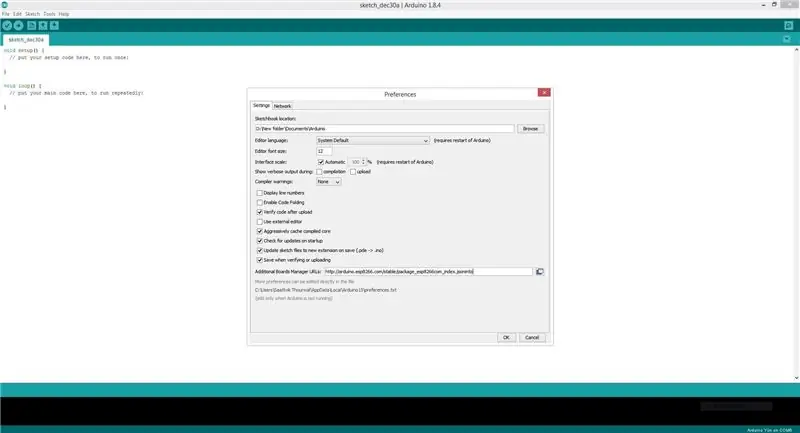
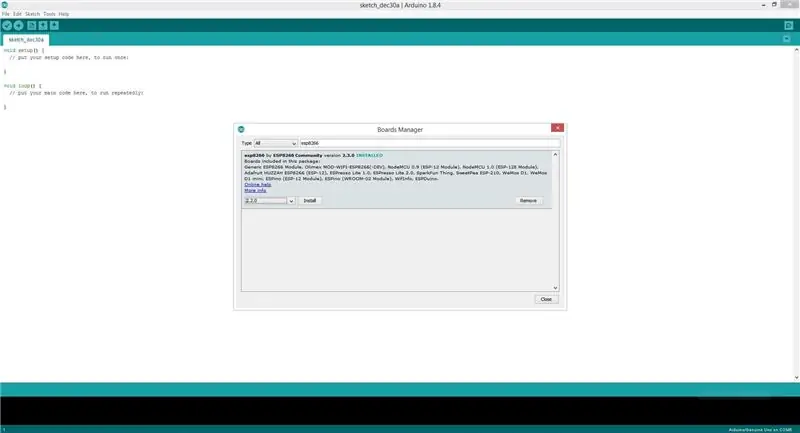
De esp8266-kaarten zijn niet geïnstalleerd in de arduino IDE. Volg deze instructies om te installeren -
1. Start Arduino en open het venster Voorkeuren
2. Typ "https://arduino.esp8266.com/stable/package_esp8266com_index.jsoninto" in het veld Extra Board Manager-URL's
3. Open Boards Manager vanuit Tools > Board menu en zoek esp8266 platform
4. Selecteer de nieuwste versie in een vervolgkeuzelijst en klik op de knop Installeren
5. Vergeet niet om uw ESP8266-bord te selecteren in het menu Extra > Bord na installatie
Stap 6: Het IP-adres van de ESP8266 vinden
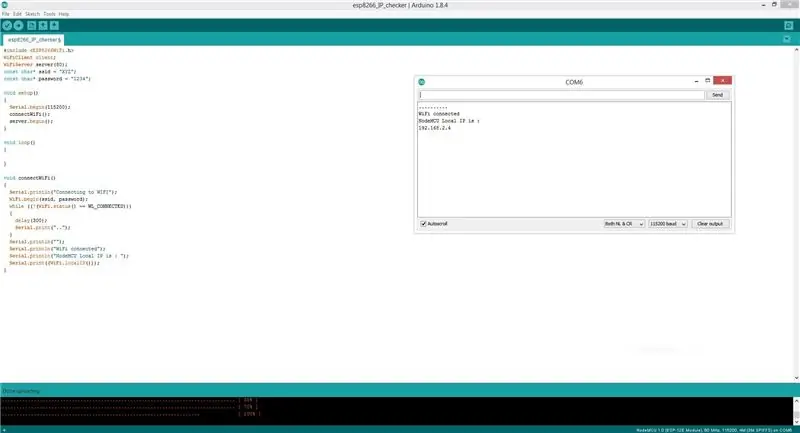
1. Open de code in de Arduino IDE
2. Zoek waar het staat "UW SSID" en wis het en schrijf de SSID van uw wifi (tussen de omgekeerde komma's), de naam van uw wifi-netwerk.
2. Daaronder staat "UW PASWOORD", wis het en schrijf het wachtwoord van uw wifi-netwerk (tussen de aanhalingstekens)
3. Nadat u de wijzigingen heeft aangebracht, uploadt u de code naar uw ESP8266 Board
4. Koppel het bord los van uw computer en sluit het opnieuw aan
5. Open de seriële monitor en stel de baudrate in op 115200 en kies "Both NL and CR". Het zal zeggen "wifi verbonden" en zal ook het IP-adres tonen. Noteer het IP-adres, want we hebben het later nodig.
Stap 7: Circuit
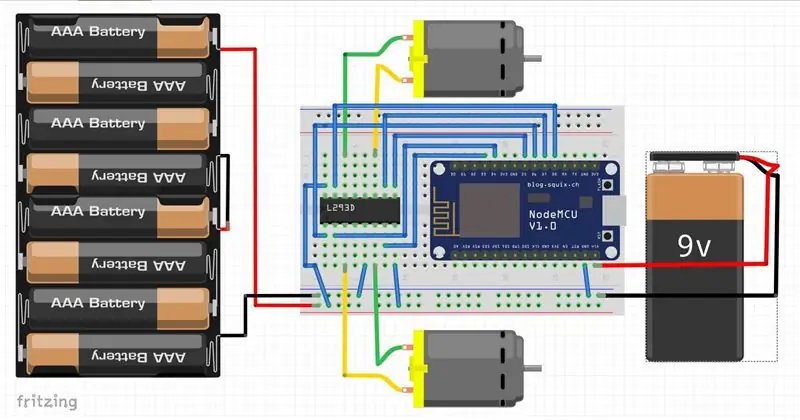
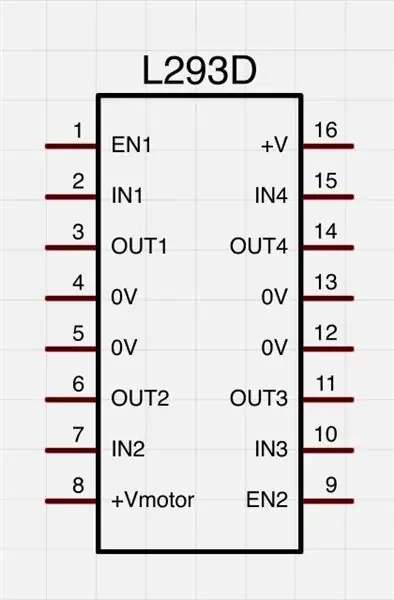


De schakeling is heel eenvoudig. In plaats van het AA-batterijpakket kunt u elk ander type batterij gebruiken.
NodeMCU - L293D
D3 - Pin 7
D4 - Pin 2
D5 - Pin 9
D6 - Pin 1
D7 - Pin 10
D8 - Pin 15
Gnd - Batterij negatief
Zowel het AA-batterijpakket als de 9v-batterij moeten een gemeenschappelijke massaverbinding hebben.
Stap 8: Programmeren
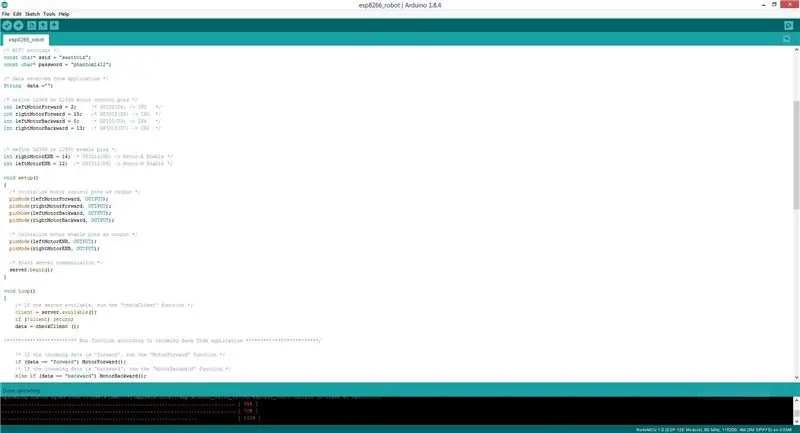
Open de gegeven code in de arduino IDE en schrijf de SSID en het wachtwoord van je wifi-netwerk zoals ik je eerder heb laten zien en upload de code vervolgens naar je ESP8266-bord.
Stap 9: De Control-app installeren
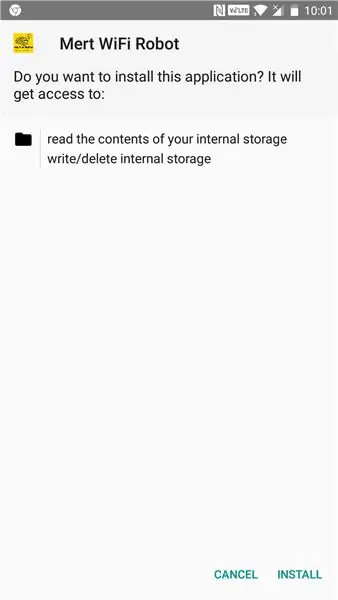
Deze robot wordt bestuurd via een app, download het bestand ESP8266_robot.apk en installeer het op je smartphone.
Er is ook het.aia-bestand als u wijzigingen in de app wilt aanbrengen.
Stap 10: De robot besturen
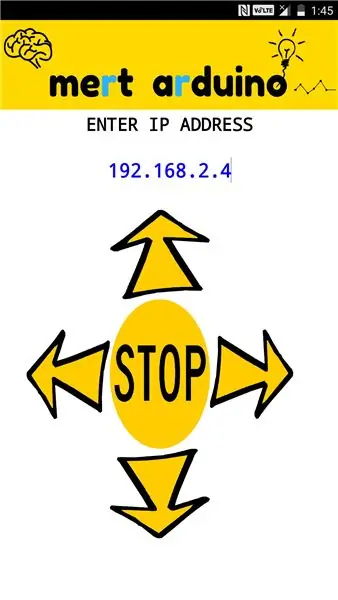
Open de app en noteer het IP-adres van uw ESP8266-bord en nu kunt u het bedienen !!!
#Probleemoplossen#
Als de motoren in de verkeerde richting draaien, verwissel dan gewoon hun verbindingen met de L293D of verwissel de stuurpennen. De ESP8266 maakt verbinding met wifi via DHCP, wat betekent dat bijna elke keer dat u verbinding maakt, deze een ander IP-adres heeft, dus u moet het IP-adres elke keer controleren.
Stap 11: Enkele foto's en video's



Het is erg snel met een 12v batterij, maar als je denkt dat het te snel is dan kun je de snelheid verlagen, zoek eerst de ENB-pinnen in de code, je kunt 0 tot 250 schrijven in plaats van HIGH om de snelheid in te stellen. Bijvoorbeeld "analogWrite (leftMotorENB, 170)"
Als je dit instructable leuk vond, stem er dan op in de wedstrijden:)
Aanbevolen:
Ik heb een oude cd-drive in een wifi-robot gemaakt met behulp van Nodemcu, L298N Motor Drive en nog veel meer: 5 stappen

Ik heb een oude cd-drive in een wifi-robot gemaakt met behulp van Nodemcu, L298N-motoraandrijving en nog veel meer .: VX Robotics & Elektronica Aanwezig
ESP8266 RGB LED STRIP WIFI-bediening - NODEMCU Als een IR-afstandsbediening voor ledstrip, bestuurd via wifi - RGB LED STRIP Smartphone-bediening: 4 stappen

ESP8266 RGB LED STRIP WIFI-bediening | NODEMCU Als een IR-afstandsbediening voor ledstrip, bestuurd via wifi | RGB LED STRIP Smartphone-bediening: Hallo allemaal, in deze tutorial zullen we leren hoe we nodemcu of esp8266 kunnen gebruiken als een IR-afstandsbediening om een RGB LED-strip te bedienen en Nodemcu zal worden bestuurd door smartphone via wifi. Dus in principe kun je de RGB LED STRIP bedienen met je smartphone
WIFI DTMF-ROBOT: 5 stappen
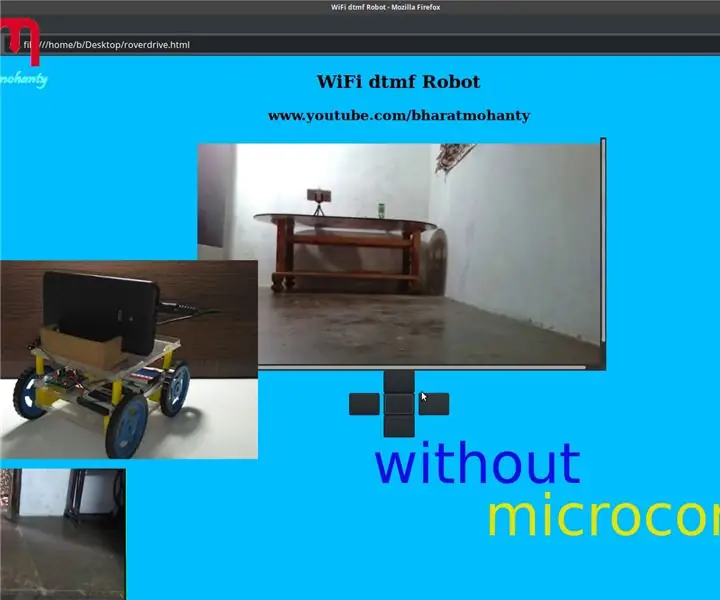
WIFI DTMF ROBOT: hallo in deze tutorial ga ik je laten zien hoe je een pc-gestuurde rover kunt maken zonder een microcontroller te gebruiken. kan volledig kijken
[Arduino Robot] Hoe maak je een Motion Capture-robot - Duimen Robot - Servomotor - Broncode: 26 stappen (met afbeeldingen)
![[Arduino Robot] Hoe maak je een Motion Capture-robot - Duimen Robot - Servomotor - Broncode: 26 stappen (met afbeeldingen) [Arduino Robot] Hoe maak je een Motion Capture-robot - Duimen Robot - Servomotor - Broncode: 26 stappen (met afbeeldingen)](https://i.howwhatproduce.com/images/001/image-1599-93-j.webp)
[Arduino Robot] Hoe maak je een Motion Capture-robot | Duimen Robot | Servomotor | Broncode: Thumbs Robot. Gebruikt een potentiometer van MG90S servomotor. Het is erg leuk en makkelijk! De code is heel eenvoudig. Het is slechts ongeveer 30 lijnen. Het ziet eruit als een motion-capture.Laat een vraag of feedback achter! [Instructie] Broncode https://github.c
ESP8266-NODEMCU $3 WiFi-module #1- Aan de slag met WiFi: 6 stappen

ESP8266-NODEMCU $3 WiFi-module #1- Aan de slag met WiFi: een nieuwe wereld van deze microcomputers is gearriveerd en dit ding is de ESP8266 NODEMCU. Dit is het eerste deel dat laat zien hoe je de omgeving van de esp8266 in je arduino IDE kunt installeren via de aan de slag-video en als de onderdelen inc
